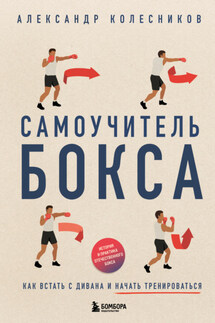Популярный самоучитель работы в Интернете - страница 16
Рис. 3.23. Ошибка при проверке имени и пароля
В этом случае еще раз проверьте, правильно ли вы набрали имя пользователя и пароль при создании соединения.
ВНИМАНИЕ
Будьте сосредоточены при наборе имени пользователя и пароля. Разберитесь, при какой раскладке клавиатуры (английской или русской) вы вводили пароль. Быть может, нужно ввести английские буквы, а вы случайно ввели русские? Проверьте, включен или нет индикатор Caps Lock. Возможно, необходимо ввести строчные буквы, а вы ввели прописные?
Итак, если были проблемы, то они устранены, и вас пустили в Интернет. Об этом вы узнаете по появившемуся в области уведомлений значку двух маленьких мониторов и по сопровождающей их подсказке (рис. 3.24).
Рис. 3.24. Ура! Мы в Сети. И скорость совсем не 56 Кбит/с
По тому, насколько активно подмигивают эти мониторчики, можно судить, все ли в порядке. Если, например, они безжизненно погасли, значит, Сеть «повисла».
Кстати, забегу чуть вперед, чтобы коснуться еще одной возможной проблемы. Вскоре вы начнете изучать браузер Internet Explorer и путешествовать по Интернету. Так вот, если вы увидите, что никакого путешествия не получается, а мониторы в правом нижнем углу экрана не подают признаков жизни, то это может означать следующее.
– Не установлен протокол TCP/IP. Откройте окно свойств соединения и на вкладке Сеть (см. рис. 3.17), если у вас в списке компонентов нет протокола TCP/IP, нажмите кнопку Установить. При этом имейте в виду, что программа установки может потребовать у вас вставить компакт-диск с дистрибутивом операционной системы.
– Неправильно указаны или вообще не указаны DNS-адреса (при условии, что они нужны) в настройках протокола TCP/IP (см. рис. 3.18). Проверьте их или свяжитесь с провайдером и уточните.
Вообще, последний совет (связаться с провайдером) является универсальным на все случаи виртуальной жизни. Так что не стесняйтесь, смело звоните и спрашивайте. Помочь вам – прямая обязанность провайдера.
Однако пока вы читаете советы (безусловно, полезные), сетевое время утекает, как песок. Поэтому давайте отключимся от Интернета, чтобы зря не расходовать карточку.
Отключение от Интернета
Как отключиться от Сети? Самый простой способ – вызвать правой кнопкой мыши контекстное меню соединения (в области уведомлений) и выбрать пункт Отключить (рис. 3.25).
Рис. 3.25. Контекстное меню значка соединения
Отключиться от Интернета можно также выбрав в контекстном меню пункт Состояние. При этом откроется окно состояния соединения (рис. 3.26), в котором следует нажать кнопку Отключить.
Рис. 3.26. Окно состояния соединения
Чтобы отключиться от Сети, можно также перейти в папку Сетевые подключения и выбрать слева пункт Отключение подключения (рис. 3.27).
Рис. 3.27. Отключение от Интернета из окна Сетевые подключения
В общем, выбираем любой понравившийся способ и отключаемся. При этом значок подключения в области уведомлений сначала станет таким JJf, a через некоторое время исчезнет.
Будем считать, что первый выход в открытый Интернет прошел успешно. Пусть вы ничего не увидели – не страшно, еще насмотритесь.
Перед первым настоящим путешествием по Сети считаю своим долгом провести инструктаж по технике безопасности. И не нужно отмахиваться и недовольно ворчать. Хорошо, когда все хорошо. А когда не все хорошо или совсем плохо?
В общем, следующий урок посвящен безопасности в Интернете, ведь Интернет – это не всегда весело и вкусно. Из урока 4 вы узнаете, как сделать ваши путешествия лучше и веселее.